

1. Selecciona un área
2. Selecciona el estilo de color que deseas rellenar
2. Selecciona el estilo de color que deseas rellenar
3. Presione Acción automática para rellenar con un color aleatorio
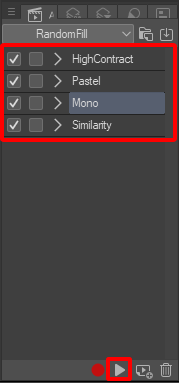
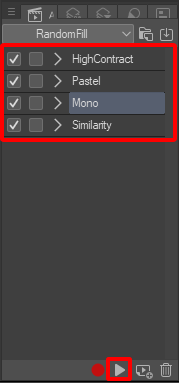
*Nota: Asegúrate de seleccionar un área antes de usar Acciones automáticas. No bloquee la capa ni bloquee los píxeles transparentes. Las selecciones más grandes pueden cargarse más lentamente
El conjunto de acciones automáticas incluye 4 modos de selección de color:
1. Alto contraste: genera colores aleatorios con alto contraste


2. Pastel: Genera colores aleatorios de estilo pastel


3. Mono: Genera colores aleatorios con el mismo tono que el color seleccionado
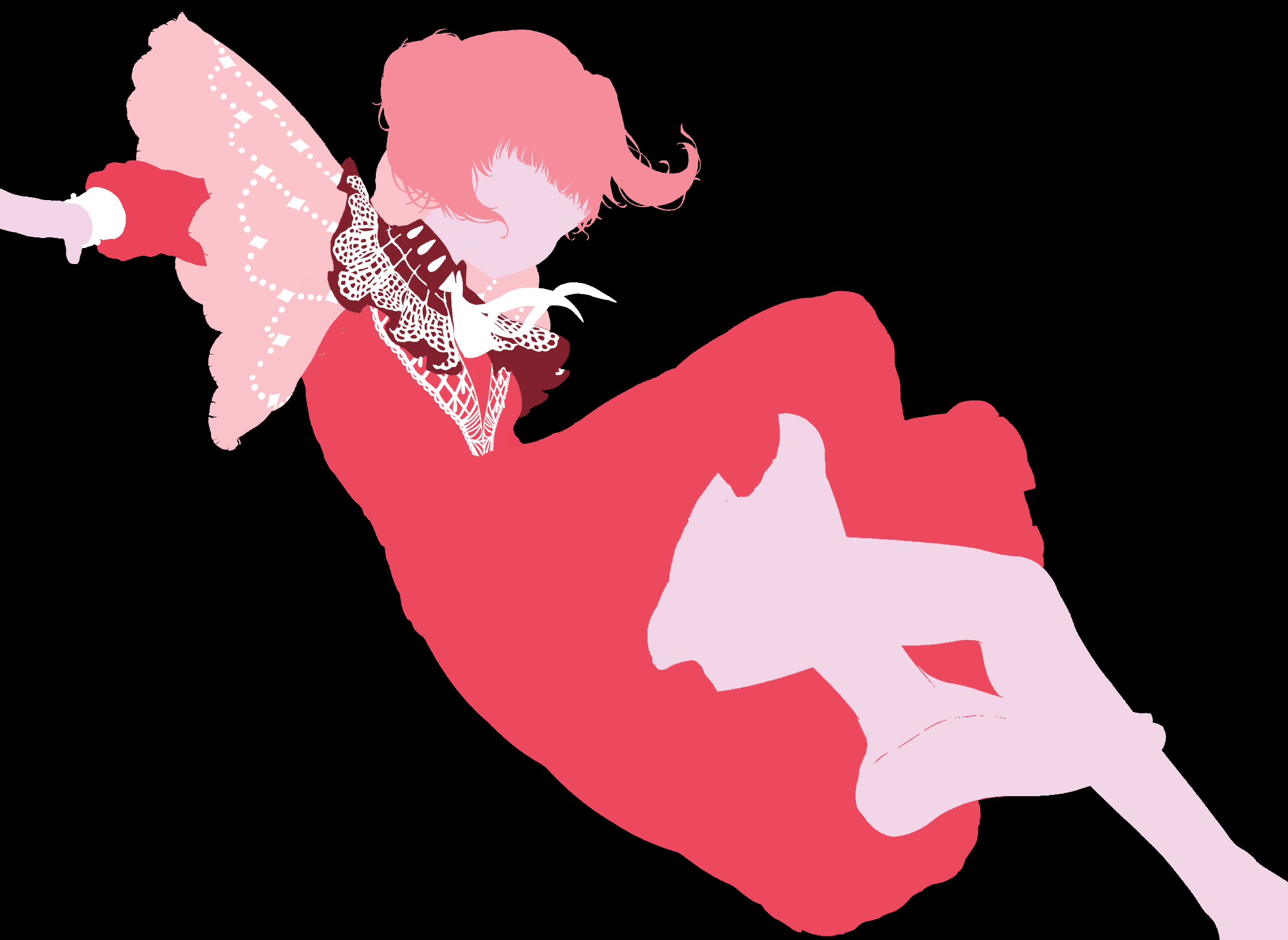
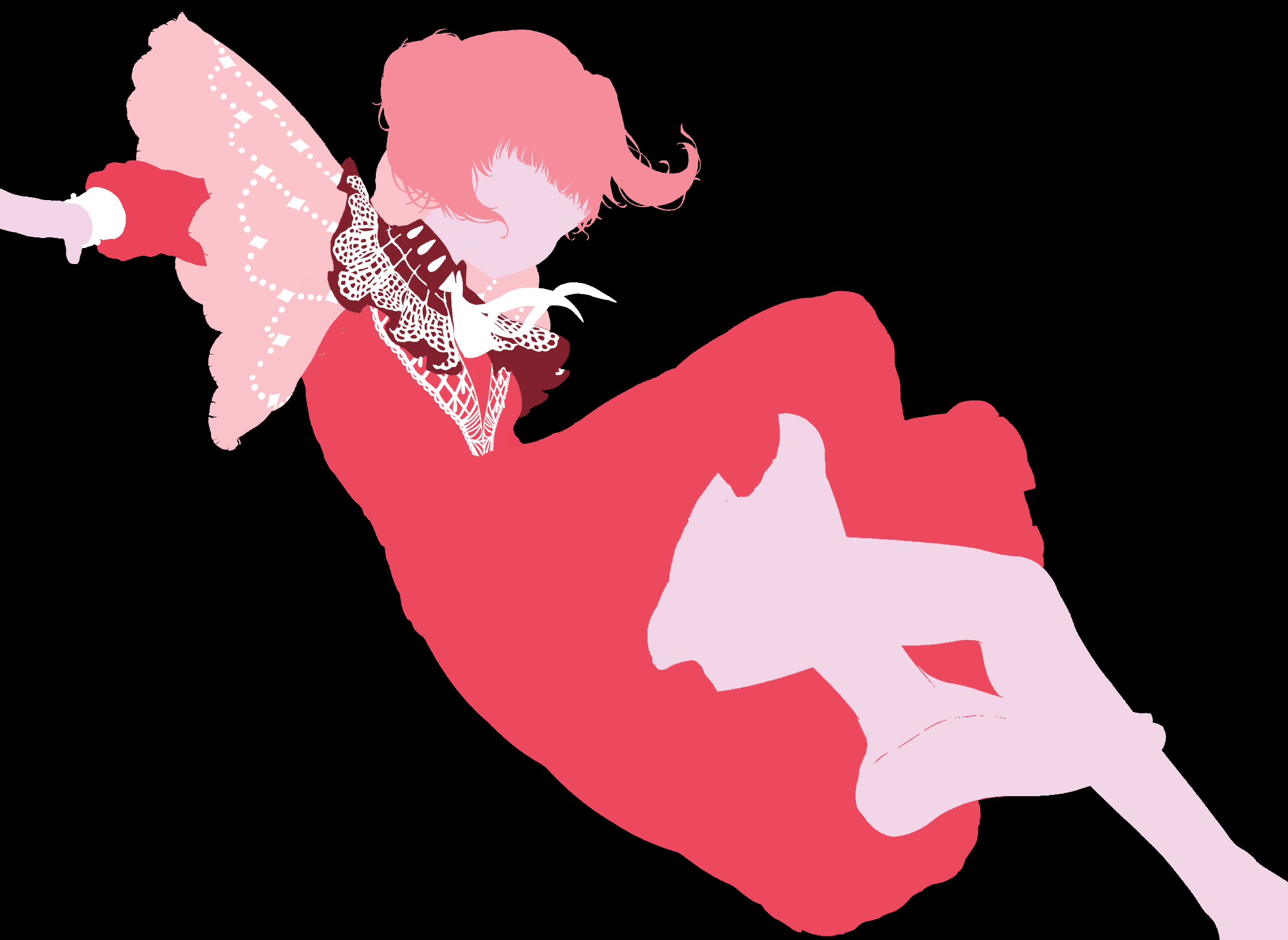
4. Similitud: Genera colores aleatorios similares al color seleccionado

También puede crear un icono de Autorrelleno al utilizar selecciones:
1. Selecciona un área
2. Seleccione Configuración del iniciador de selección

3. Busque la pestaña Acciones automáticas
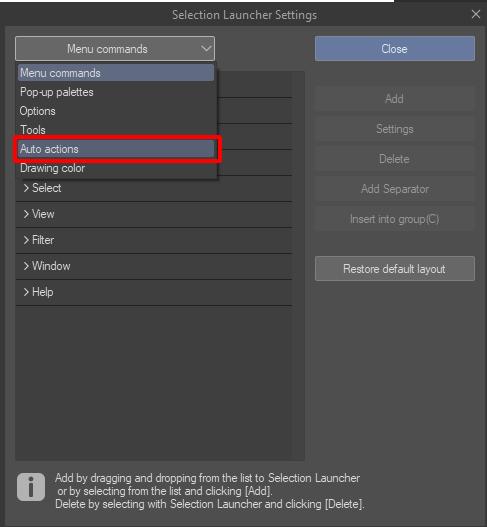
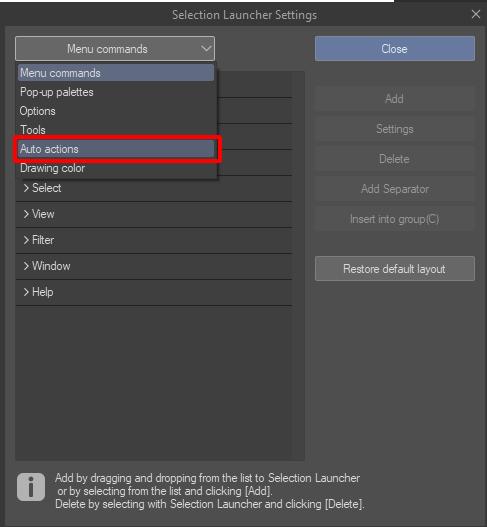
4. Elija RandomFill → la función aleatoria que desee
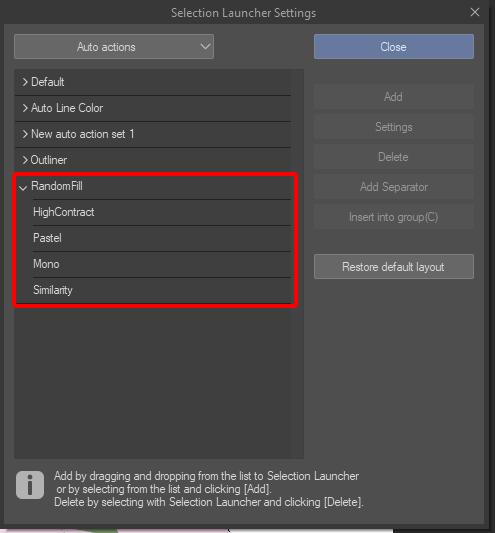
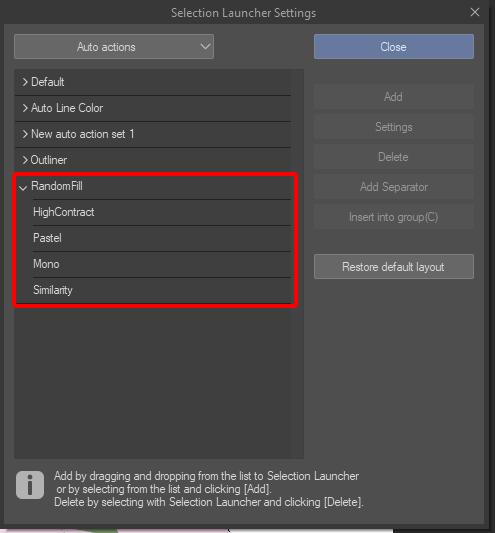
5. Haga clic en Agregar
1. Select an area
2. Select the color style you want to fill
2. Select the color style you want to fill
3. Press Auto Action to fill with a random color
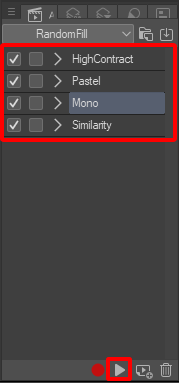
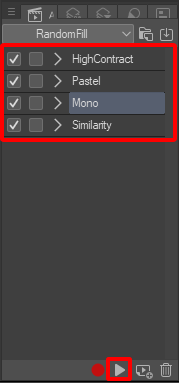
*Note: Make sure to select an area before using Auto Actions. Do not lock the layer or lock transparent pixels. Larger selections may load more slowly
The Auto Actions set includes 4 color selection modes:
1. High Contrast: Generates random colors with high contrast


2. Pastel: Generates random pastel-style colors


3. Mono: Generates random colors with the same Hue as the selected color
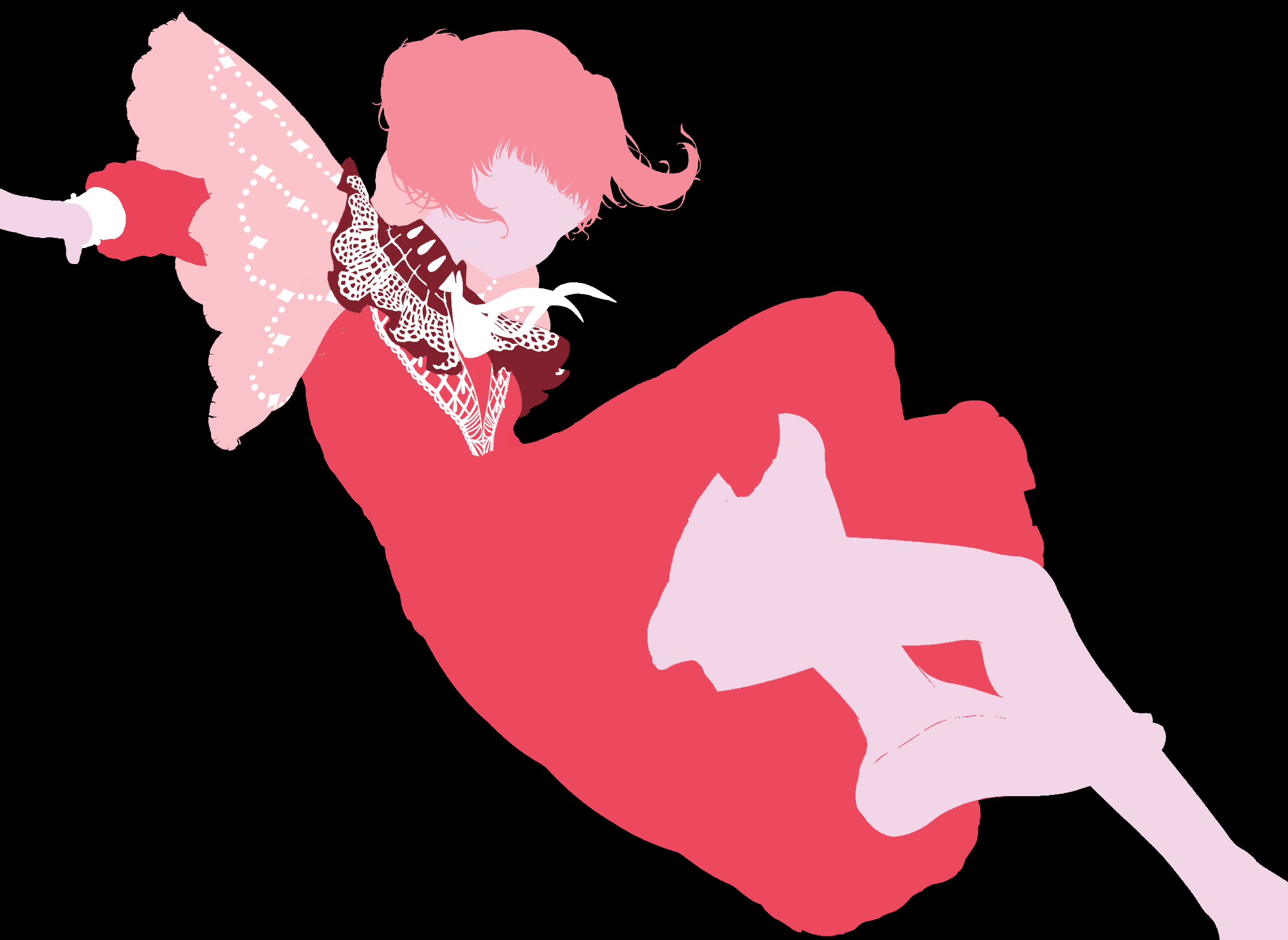
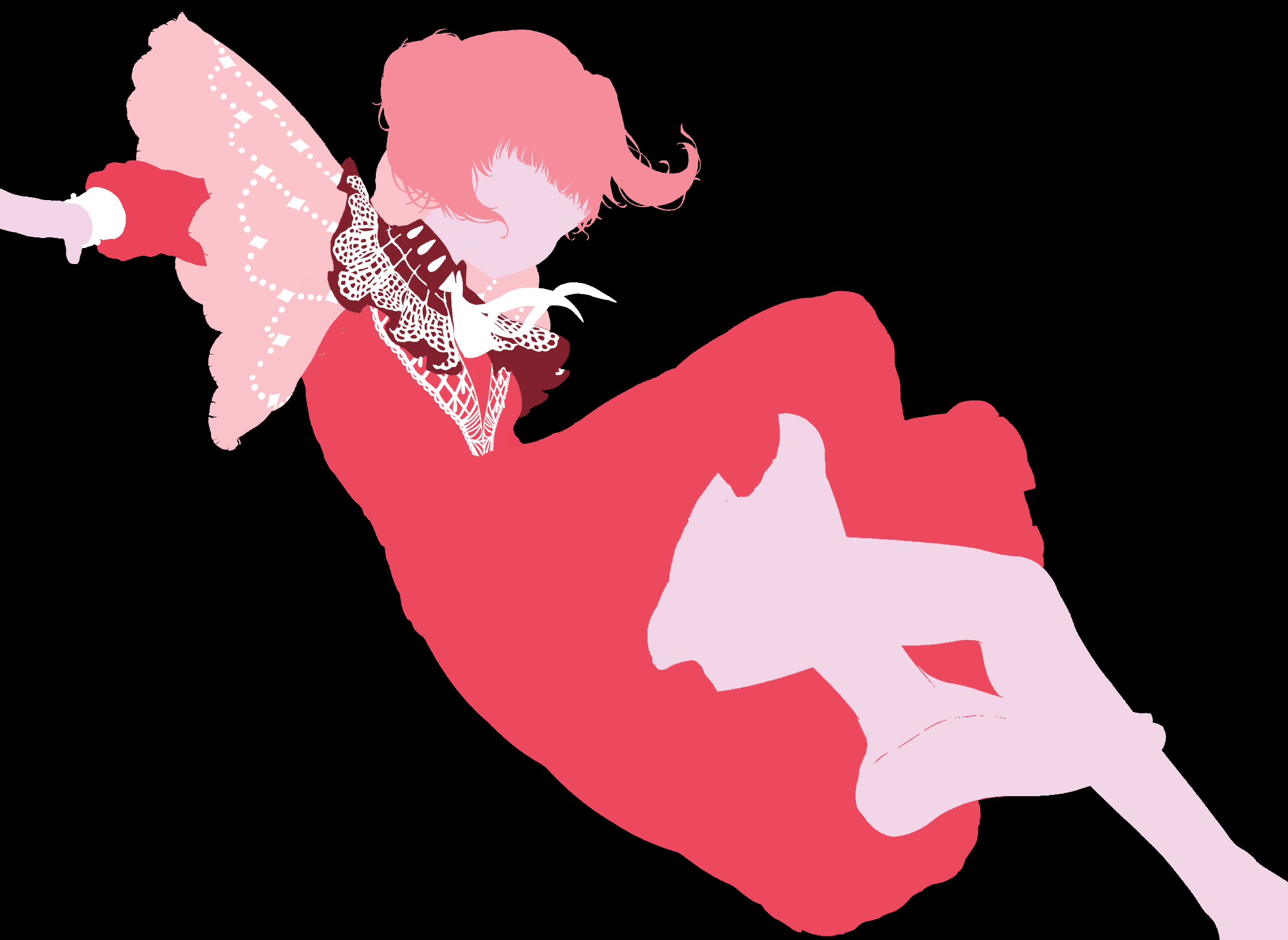
4. Similarity: Generates random colors similar to the selected color

You can also create an Auto Fill icon when using selections:
1. Select an area
2. Select Selection Launcher Settings

3. Find Auto Actions tab
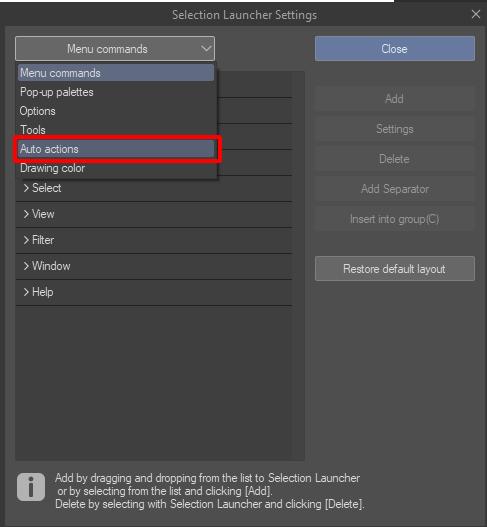
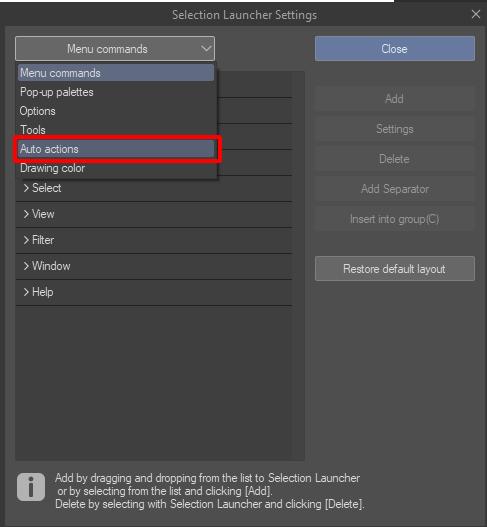
4. Choose RandomFill → the Random function you want
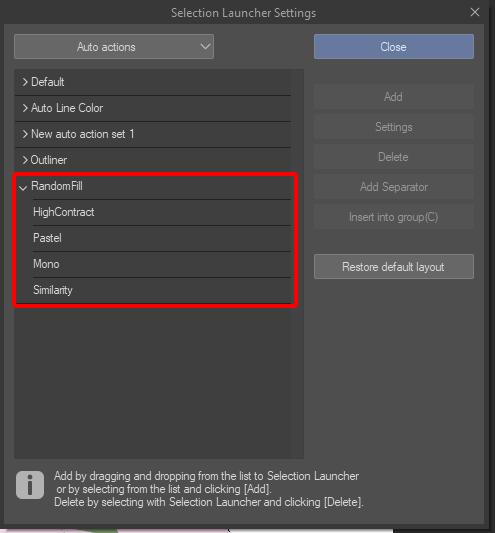
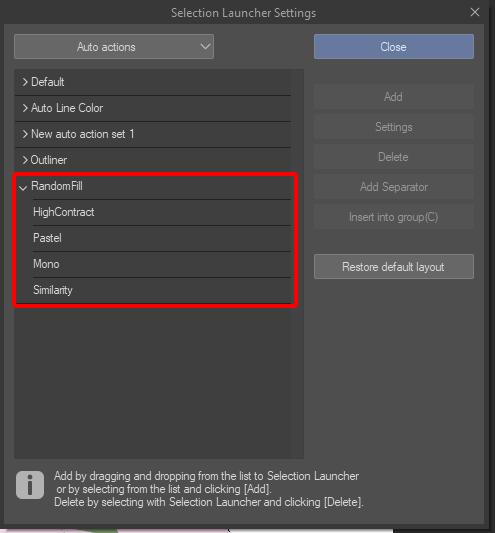
5. Click Add


































